Office高效实用的6个小技巧,零基础一学就会!(word文档篇)
不管你是在学习中还是从事哪一个行业,都会接触到Word文档。使用Word那么久,你确定自己真的了解它吗?其实在这个软件背后,隐藏了很多小技巧是你所不知的,掌握这些,你的学习效率或工作效率没准就突飞猛进了!
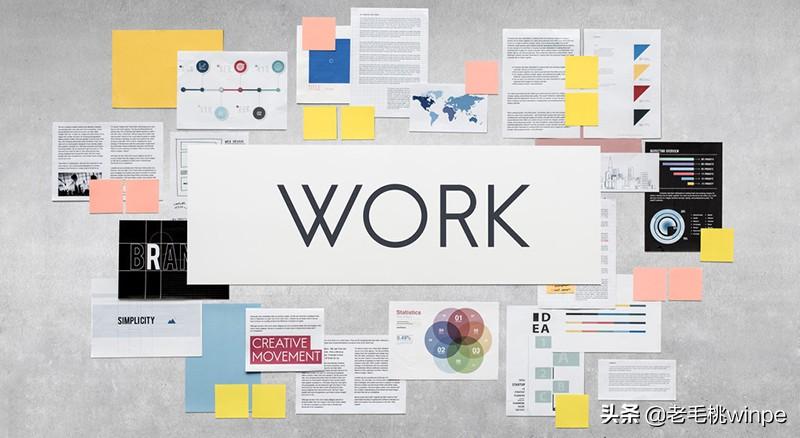
1、打印文档中某些段落的文字
面对几十上百页的文档,有时候我们仅仅需要打印某些段落该怎么办呢?重新建立一个文档,复制粘贴?太麻烦了!
其实我们只要选中需要打印的内容,在打印的时候选择“打印所选内容”就可以了,这个很多朋友都不知道的,有需要的可以试试哦!
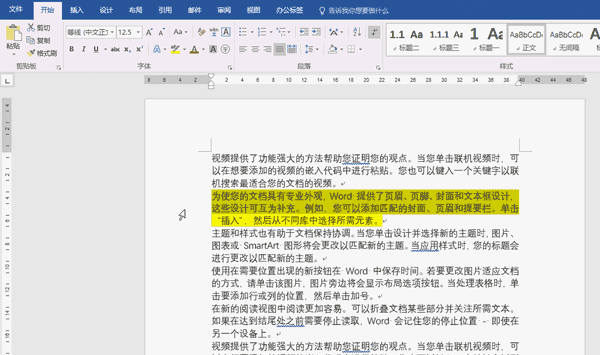
2、特殊字体保存
日常中,我们经常会在另一台电脑上阅读或者打印文档,由于某些原因,打印出来的文档字体就被改变了,这时候我们该怎么办呢?
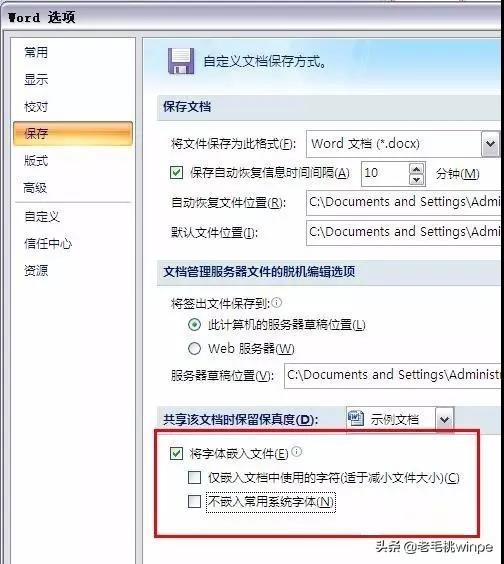
想要在另一台电脑上打开此文档时保持字体格式不变,我们可以在另存为或者保存文档的时候,进入“保存选项”,选择“将字体嵌入文档”,这样就可以把创建此文档所用的字体和文档保存在一起,当我们在另一台电脑上打开文档时,仍可用这些字体查看或打印。
3、自动删除多余空格
很多时候我们在处理文档的时候,会发现很多个多余的空格。如果我们将其一一删除,不仅操作繁琐,最重要的是效率低下还浪费时间。
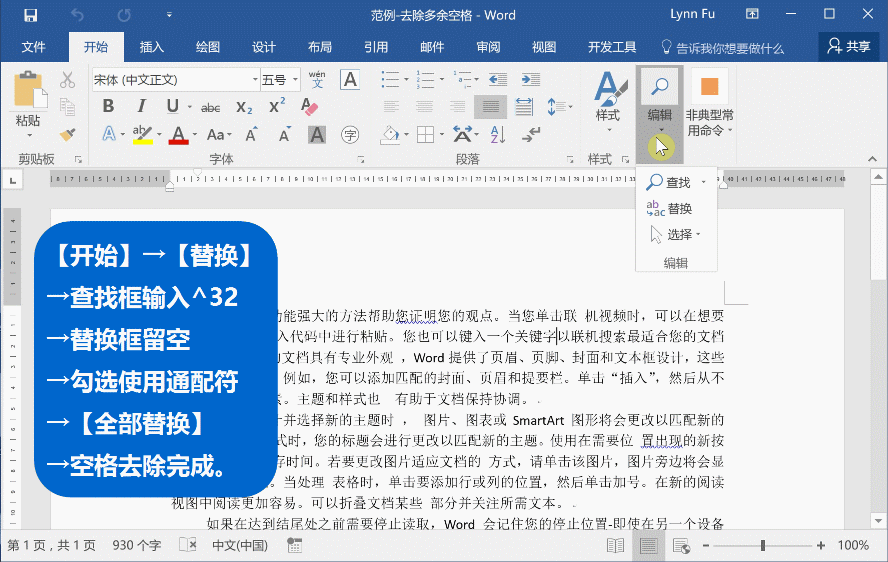
这时候我们在Word文档菜单栏中点击“开始”,然后在工具中找到并点击“编辑”,选择“替换”,在框内输入“^32”,点击“更多”,勾选“使用通配符”,最后点击“全部替换”即可自动删除多余的空格。
4、删除超链接
每当我们在Word文档输入一个网址时,它就会自动将其转换为一个超链接,这样对于一些不需要超链接的用户来说是很烦恼的。
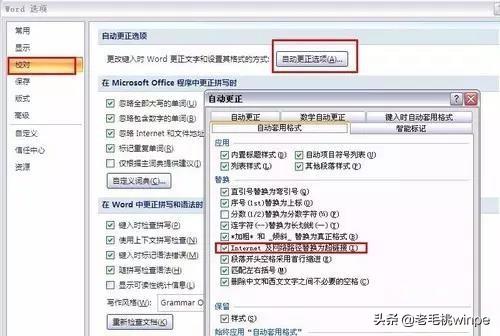
输入网址时不想要超链接?我们依次按照“文件——选项——校对——自动更正选项——键入时自动套用格式”点击,最后取消“Internet及网络路径替换为超级链接”的勾选即可。
5、批量更改标题格式
无论是什么工作,高效的操作都得把重复的操作变成批量处理,Word文档也不例外。比如更改所有标题的样式,只要你修改其中一个就可以了,具体操作如下图所示:
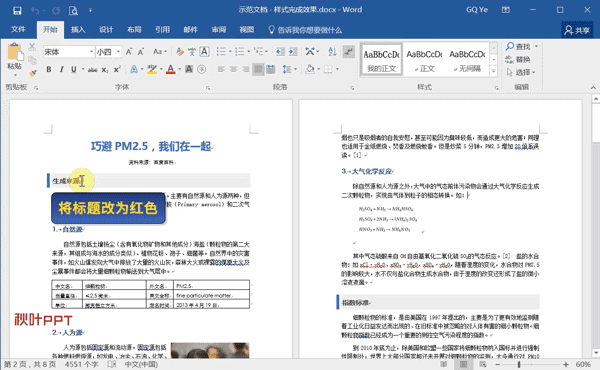
6、F4键
在Word中使用F4键,即代表重复上一步的操作。比如为某一段文本设置好字体、颜色、缩进、格式。选择另一段文本,按下F4,就自动把刚刚设置的动作再重复一遍。
当然,在PPT或者Excel中均可以使用F4来重复上一步的操作。

以上Word的6个小技巧,你都掌握了吗?
上一篇:8个Word实用技巧(超详细教程),熟练掌握撕去“小白”标签
栏 目:office激活
下一篇:最全集合!Word、PPT、Excel、PDF文件转换方法大全!建议收藏
本文标题:Office高效实用的6个小技巧,零基础一学就会!(word文档篇)
本文地址:https://fushidao.cc/wangzhanyunying/5268.html
您可能感兴趣的文章
- 07-23office2007激活码,手把手教你office2007激活密钥
- 07-23office2007激活密钥免费激活方法介绍
- 07-23office2007产品激活密钥最新分享
- 07-23激活office2007密钥大全
- 07-23office2007永久激活密钥,office2007密钥大全分享
- 07-232007office密钥,高手教你office2007怎么免费激活密钥注册码
- 07-23office2007激活密钥大全,office2007激活密钥方法亲测
- 07-23office2007密钥,Word2007密钥,Excel2007密钥永久激活
- 07-16全新office2019激活密钥,2025分享给大家,建议收藏
- 07-16office 2019简体中文32位/64位免费激活版下载


阅读排行
- 1office2007激活码,手把手教你office2007激活密钥
- 2office2007激活密钥免费激活方法介绍
- 3office2007产品激活密钥最新分享
- 4激活office2007密钥大全
- 5office2007永久激活密钥,office2007密钥大全分享
- 62007office密钥,高手教你office2007怎么免费激活密钥注册码
- 7office2007激活密钥大全,office2007激活密钥方法亲测
- 8office2007密钥,Word2007密钥,Excel2007密钥永久激活
- 9全新office2019激活密钥,2025分享给大家,建议收藏
- 10office 2019简体中文32位/64位免费激活版下载
推荐教程
- 11-30正版office2021永久激活密钥
- 11-25怎么激活office2019最新版?office 2019激活秘钥+激活工具推荐
- 11-22office怎么免费永久激活 office产品密钥永久激活码
- 11-25office2010 产品密钥 永久密钥最新分享
- 11-22Office2016激活密钥专业增强版(神Key)Office2016永久激活密钥[202
- 11-30全新 Office 2013 激活密钥 Office 2013 激活工具推荐
- 11-25正版 office 产品密钥 office 密钥 office2019 永久激活
- 11-22office2020破解版(附永久密钥) 免费完整版
- 07-012025最新office2010永久激活码免费分享,附office 2010激活工具
- 11-302023 全新 office 2010 标准版/专业版密钥






